Heim >Betrieb und Instandhaltung >Windows-Betrieb und -Wartung >So richten Sie freigegebene Ordner in Win7 ein
So richten Sie freigegebene Ordner in Win7 ein
- 王林Original
- 2020-05-26 10:49:283121Durchsuche

Klicken Sie mit der rechten Maustaste auf den Ordner, der freigegeben werden soll, und wählen Sie „Eigenschaften“.
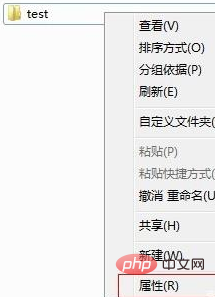
In der Benutzeroberfläche „Ordnereigenschaften öffnen“ wechseln Sie zur Option „Teilen“

Klicken Sie im Pop-up auf die Option „Teilen“ unter „Optionen“
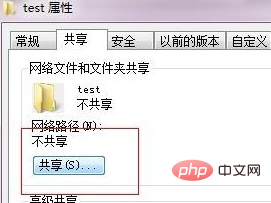
nach oben Fügen Sie der Benutzeroberfläche zugängliche Benutzerinformationen hinzu.
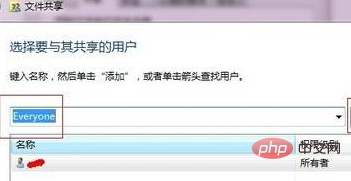
Klicken Sie dann auf das Dropdown-Feld neben dem Benutzer rechts, um Berechtigungen festzulegen
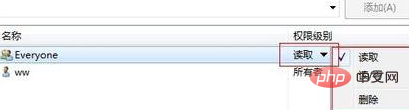
Nach Abschluss des Klicken Sie für die oben genannten Vorgänge auf „OK“, um die Ordnerfreigabe abzuschließen.
Empfohlenes Tutorial: Windows-Tutorial
Das obige ist der detaillierte Inhalt vonSo richten Sie freigegebene Ordner in Win7 ein. Für weitere Informationen folgen Sie bitte anderen verwandten Artikeln auf der PHP chinesischen Website!

